Настройка в 1с валюты в
Обновлено: 08.07.2024

Для того, чтобы выставлять счета в валюте и отражать в базе расчет по договорам в валюте, необходимо провести несколько настроек в 1С 8.3:
Добавить нужную валюту в справочник Валюты (Справочники – Валюты – Создать – По классификатору).

В классификаторе можно найти валюту через поиск. Для этого нажмите кнопку Еще – Расширенный поиск и укажите параметры для поиска (код или наименование).


Выберите нужную валюту двойным кликом или кнопкой Выбрать.

Если Вам необходимо добавить в справочник Валюты новую условную единицу, то по кнопке Создать выбирайте вариант Новую и в открывшейся карточке введите всю информацию по данной у.е.


Для работы с валютой также вам понадобится валютный расчетный счет, который можно добавить в разделе Главное – Организации – проваливаемся в карточку организации – Банковские счета – Создать. Без валютного счета вы не сможете создать банковские документы с движением по 52 счету.

И последнее, для оформления документов с контрагентами в валюте, вам нужен договор с контрагентом в валюте (Справочники – Договоры). Валюта расчетов указывается в самом договоре в разделе Расчеты.

Настрою вашу 1С. Опыт с 2004 года. Подробнее →

Валюта в 1С – это представление денежных показателей в выбранной валюте учета отличной от валюты регламентированного учета, а также возможность учета взаиморасчётов с иностранными контрагентами по валютным счетам.
Пример учета валюты в 1С буду показывать на примере конфигурации 1С Управление торговлей редакции 11.4.
Шаг 1. Включение опции «Несколько валют».
Чтобы включит возможность работы с несколькими валютами в 1С, необходимо перейти в раздел «НСИ и администрирование» - подраздел «Настройка НСИ и разделов» - кликаем по ссылке «Предприятие».
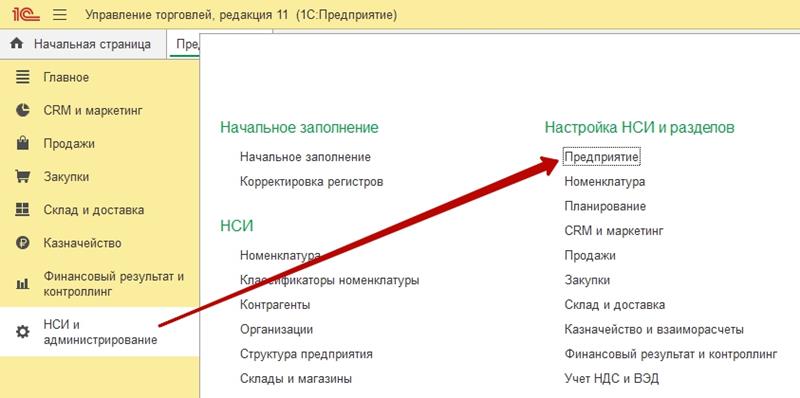
Разворачиваем раздел «Валюты» и включаем флаг «Несколько валют».
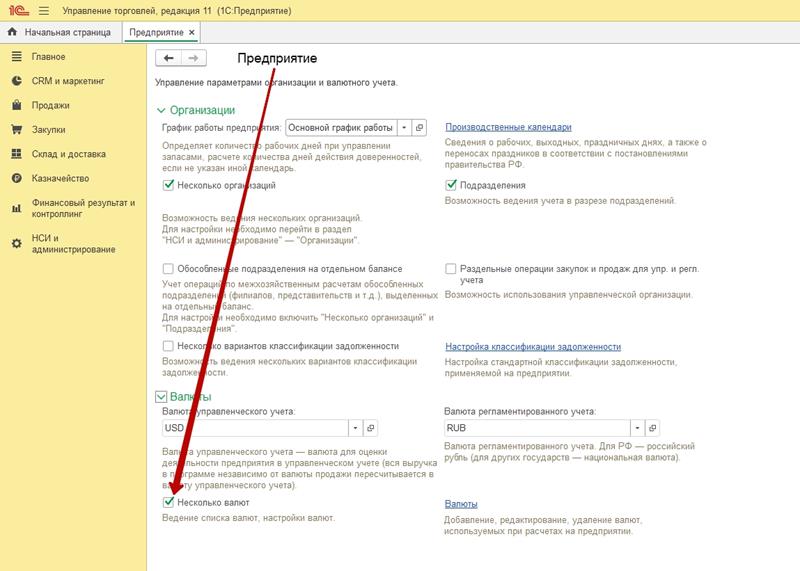
Шаг 2. Валюта управленческого учета
В этом же разделе «Валюты» вы можете поменять валюту управленческого учета, например, на доллары США (USD). По умолчанию она такая же как и основная валюта регламентированного учета.
Обратите внимание! Валюта управленческого учета – это валюта для оценки деятельности предприятия в управленческом учете (вся выручка в программе независимо от валюты продажи пересчитывается в валюту управленческого учета).
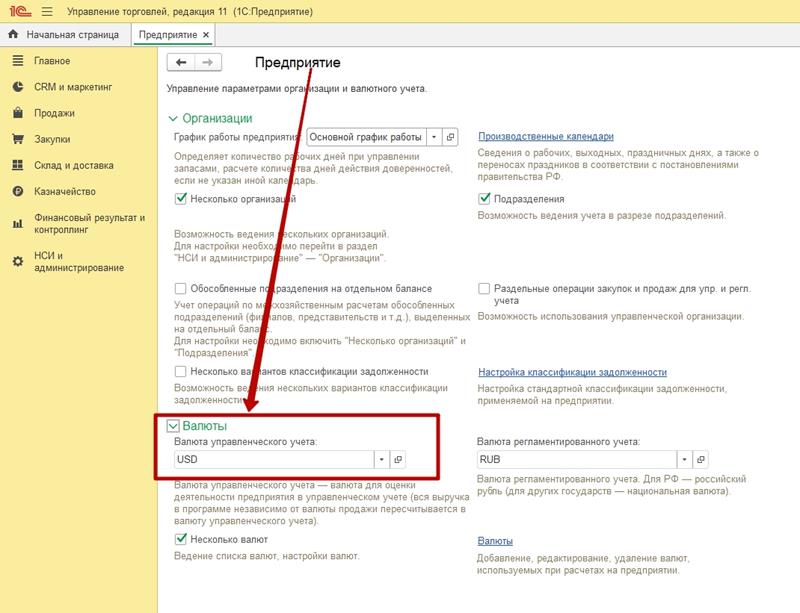
Если вы решили поменять валюту управленческого учета, например, на доллары США, то имейте ввиду, что все отчеты в программе 1С будут выводить суммовые (денежные) показатели именно в долларах США, а то что касается регламентированного учета, например, печатная форма ТОРГ-12, счет-фактура и УПД – в них останутся рубли или та валюта, которая у вас указана как валюта регламентированного учета.
Шаг 3. Добавление новой валюты в 1С.
В этом же разделе есть ссылка на справочник «Валюты».
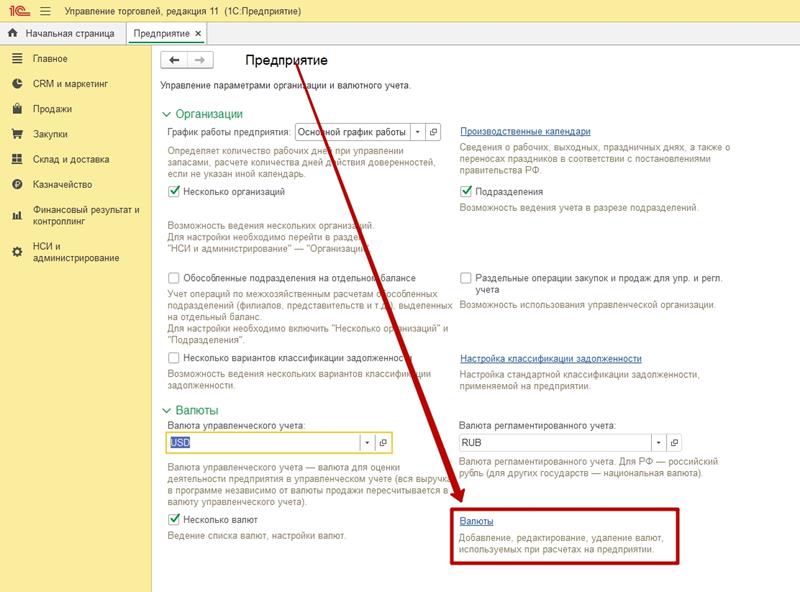
Сначала там отображается только одна основная валюта, например, Российский рубль. В этом справочнике вы можете создать (добавить) новую валюту, для этого нажмите кнопку «Создать» и выберите пункт «По классификатору».
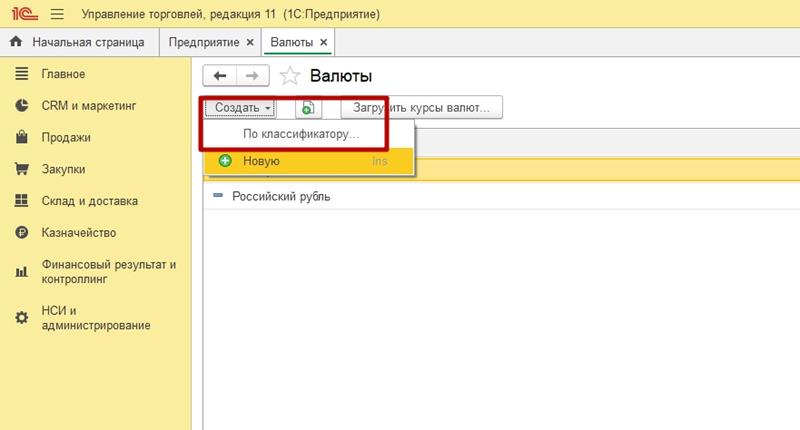
В классификаторе валют найдите нужную валюту, можно воспользоваться поиском, для этого нажмите на клавиатуре сочетание клавиш Ctrl+F.
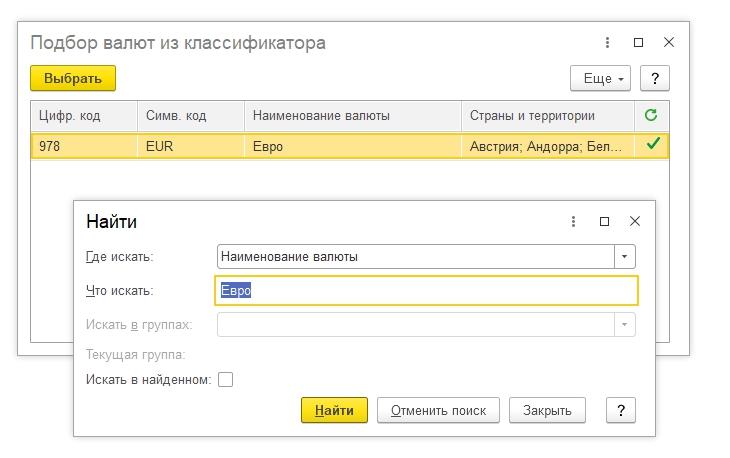
Шаг 4. Загрузка курса валют
В этом же справочнике «Валюты» есть кнопка «Загрузить курсы валют…».
В окне загрузки курсов валют можете выбрать нужные валюты, далее укажите период загружаемого курса и нажмите кнопку «Загрузить и закрыть». Далее актуальные курсы будут загружаться автоматически через типовое регламентное задание.
Обратите внимание! Если при загрузке курсов валют у вас отобразилось окно «Подключение интернет-поддержки».
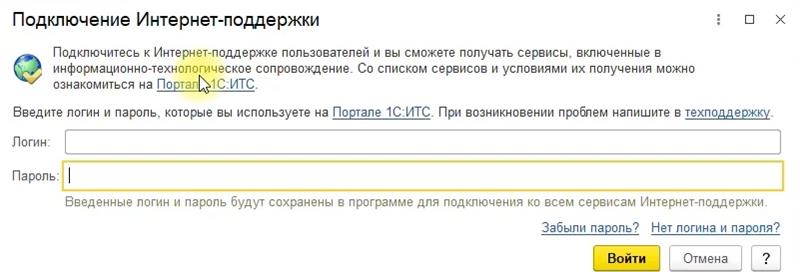
Если в организации используются взаиморасчеты в валютах, то нужно держать в актуальном состоянии курсы валют. Каждый день вручную добавлять курс очень неудобно. В программе 1С автоматизирована эта задача. Рассмотрим, как загрузить курсы валют автоматически в программе 1С:Бухгалтерия предприятия.
Где найти список валют

Справочник может отсутствовать в этом разделе. В таком случае нажмем на шестеренку в правом верхнем углу и зайдем в настройки панели навигации.
В пункте “Банк и касса” находим валюты и по кнопке “Добавить” переносим его в раздел “Выбранные команды”, нажимаем “ОК”.

Как загрузить курсы валют из Интернета
Ищем в списке валют и нажимаем “Выбрать”.

Получите понятные самоучители по 1С бесплатно:
Далее нажимаем “Загрузить курсы валют”.

Откроется окно. Автоматически ставится период, за который в программе нет курсов валют. Флажками отмечаем валюты для загрузки и нажимаем “Загрузить и закрыть”.

При этом потребуется подключиться к интернет-поддержке пользователей. Жмем “Подключиться”.


Курсы будут загружены.
Как посмотреть текущие курсы
Для просмотра курсов откроем нужную валюту и перейдем на закладку “Курсы валют”.

Отметим, что для автоматической загрузки курсов нужно выбрать вариант “Загружается из Интернета”. Также можно связать курс с другой валютой, либо рассчитывать его по формуле.

В списке представлены валюты на каждый день.
Загрузка курса валют по расписанию

Раскроем пункт “Регламентные операции” и перейдем по ссылке “Регламентные и фоновые задания”.

Ищем пункт “Загрузка курсов валют”. Если флажок включен, значит задание работает. Для просмотра или изменения расписания нажмем “Настроить расписание”.

Здесь можем задать любое расписание Как правило, достаточно установить загрузку курсов раз в день.
Если организация работает с иностранными контрагентами, у нее возникает необходимость ведения расчетов в иностранной валюте. Программа Бухгалтерия предприятия 8 предусматривает возможность учета различных валют и их курсов.
Чтобы найти курсы валют в 1С 8.3 откройте пункт меню Справочники — Валюты .

Появится список валют с последним загруженным курсом для каждой валюты.

Как загрузить курсы валют в 1С 8.3 вручную
Для добавления новой валюты в 1С нажмите кнопку Создать и выберите один из двух вариантов — По классификатору или Новую .

При выборе первого варианта откроется окно со списком валют. Выберите нужную валюту и нажмите на кнопку Выбрать . Зеленый флажок в последней колонке означает, что курс валюты может быть загружен из интернета.
При выборе второго варианта (добавление новой валюты самостоятельно) откроется окно создания нового элемента справочника вручную. Заполните все необходимые поля, установите нужные переключатели и нажмите на кнопку Записать / Записать и закрыть .

Чтобы загрузка курсов валют из интернета была возможной в 1С, необходимо подключить интернет-поддержку информационной базы.
Загрузить курс валюты в 1С из интернета можно, когда в карточке конкретной валюты стоит переключатель Загружается из интернета .

Далее для всех валют, курс по которым загружается из интернета, в окне справочника Валюты нажмите на кнопку Загрузить курсы валют .

В открывшемся окне укажите период дат, за который необходимо загрузить курсы валют в 1С, и нажмите на кнопку Загрузить и закрыть .

После успешной загрузки в форме справочника Валюты будет отображаться список с последним значением загруженного курса валют.
Загрузка курсов валют в 1С 8.3 автоматически
Для автоматической загрузки курсов в 1С 8.3 создайте специальное регламентное задание через пункт меню Администрирование — Обслуживание .
В открывшемся окне выберите пункт Регламентные операции — Регламентные и фоновые задания .

Нажмите на ссылку Регламентные и фоновые задания и на вкладке Регламентные задания встаньте курсором на задание Загрузка курсов валют , нажмите кнопку Настроить расписание .

В открывшемся окне выберите настройки загрузки курсов валют в 1С:
- время начала и время окончания;
- дни недели, месяцы;
- периодичность выполнения и т. д.
Заполнение всех полей необязательно, можно указать только некоторые параметры.

После настройки расписания курсы валют будут автоматически загружаться в 1С в соответствии с ним.
См. также:
Если Вы еще не подписаны:
Активировать демо-доступ бесплатно →
или
Оформить подписку на Рубрикатор →
После оформления подписки вам станут доступны все материалы по 1С:Бухгалтерия, записи поддерживающих эфиров и вы сможете задавать любые вопросы по 1С.
Помогла статья?
Получите еще секретный бонус и полный доступ к справочной системе БухЭксперт8 на 14 дней бесплатно
Похожие публикации
-
.Для правильного формирования бухгалтерских проводок в 1С 8.3 необходимо настроить.Настройка учетной политики (УП) в 1С имеет большое значение для.СЗВ-СТАЖ — отчет, ежегодно предоставляемый в Пенсионный фонд. Рассмотрим на.
Карточка публикации
Данную публикацию можно обсудить в комментариях ниже.Обратите внимание! В комментариях наши кураторы не отвечают на вопросы по программам 1С и законодательству.
Задать вопрос нашим специалистам можно по ссылке >>
Добавить комментарий Отменить ответ
Для отправки комментария вам необходимо авторизоваться.
Вы можете задать еще вопросов
Доступ к форме "Задать вопрос" возможен только при оформлении полной подписки на БухЭксперт8
Вы можете оформить заявку от имени Юр. или Физ. лица Оформить заявкуНажимая кнопку "Задать вопрос", я соглашаюсь с
регламентом БухЭксперт8.ру >>
Как не попасть в ловушку, работая с контрагентами из ЕАЭС
[17.11.2021 запись] Практический переход на ФСБУ 6 и ФСБУ 26 в 1С
Переход на ФСБУ 6/2020 «Основные средства» в 1С по альтернативному алгоритму
Изменения в 2021 году, о которых нужно знать бухгалтеру
[11.10.2021 запись] Учет ОС по-новому: ФСБУ 6/2020, ФСБУ 26/2020, ФСБУ 25/2018
[29.10.2021 запись] Пообъектный учет ОС и подходы к определению и пересмотру СПИ
Читайте также:

